欢迎关注精仪系科协栏目“科协五分钟”。本栏目每周一期,会向大家介绍科协科创成果,推送最新动态,提供技术交流的平台,也会有面向低年级同学的科普讲解。
本次科协五分钟简要介绍MATLAB中App Designer的用法(MATLAB可视化界面的设计在大三某专业课的作业中是需要的哟~~
本次科协五分钟通过以下四个方面进行介绍:
1、 App Designer简介
2、【举例】如何用App Designer进行GUI设计
3、 如何通过App Designer画图
4、 如何使用App Designer新增控件
一、App Designer简介
Mathworks在R2016a中正式推出了GUIDE的替代产品:App Designer,以帮助用户设计更加美观的GUI。
特别提醒:要使用App Designer,需要MATLAB R2016a及以上的版本。
▶ 相较于GUIDE,App Designer有如下特点:
采用了更现代且友好的界面。
增加了和工业应用相关的控件,如:仪表盘(Gauge),旋钮(Knob),开关(Switch),指示灯(Lamp)
自动生成的代码使用了面向对象的语法。
▶ 如何在MATLAB中打开App Designer?
方法一:在命令行窗口中,输入appdesigner, 进入设计界面
方法二:左上角新建→应用程序→App Designer
得到如下图App Designer界面:
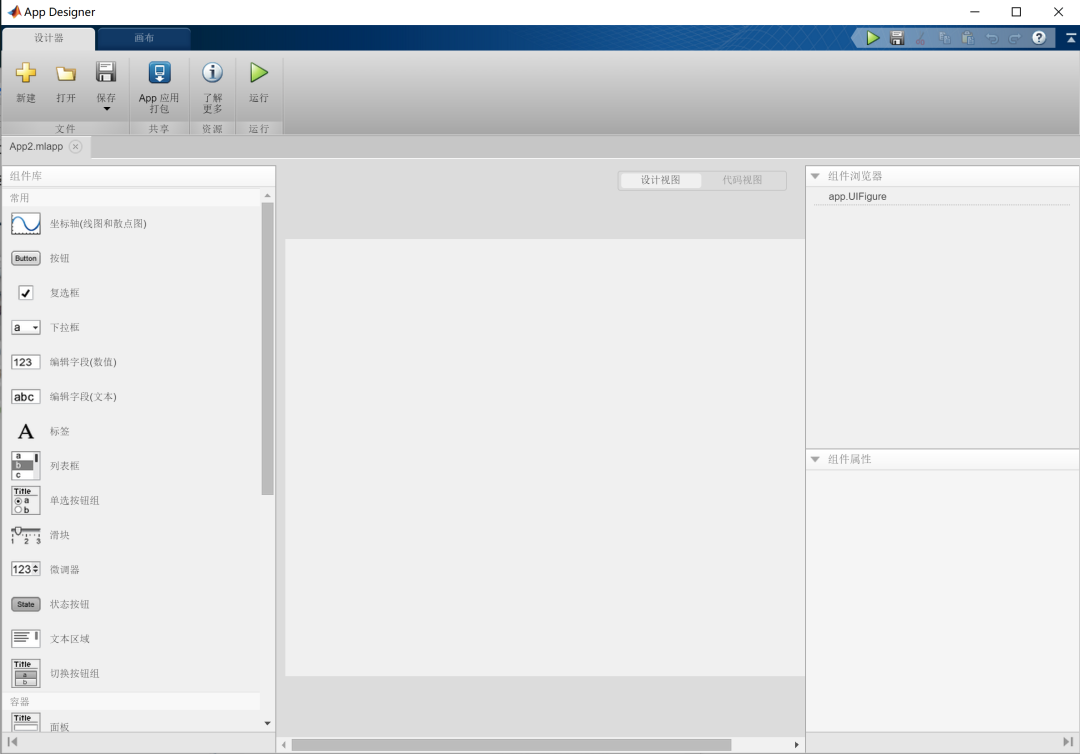
图一:App Designer初始界面
二、【举例】如何进行简单的GUI设计
举例:拟设计如下图所示的“账户存款、提款”的GUI界面

图二:拟设计GUI界面效果图
设计步骤:
1、布置基本GUI界面
从设计台左边的控件栏(Component Library)中拖拽两个Edit Field(Numeric)和两个Button构成基本界面,如下所示:








 本文介绍了MATLAB App Designer的使用,包括如何设计GUI界面、设置控件属性、添加回调函数以及画图功能。通过实例展示了创建账户存款、提款界面,以及用旋钮、开关等新控件实现仪表盘和灯光控制。
本文介绍了MATLAB App Designer的使用,包括如何设计GUI界面、设置控件属性、添加回调函数以及画图功能。通过实例展示了创建账户存款、提款界面,以及用旋钮、开关等新控件实现仪表盘和灯光控制。
 最低0.47元/天 解锁文章
最低0.47元/天 解锁文章
















 被折叠的 条评论
为什么被折叠?
被折叠的 条评论
为什么被折叠?








